Tu veux créer ton propre site WordPress, mais tu ne sais pas par où commencer ? Alors tu es au bon endroit. Dans cet article, nous te montrons comment créer ton propre site web avec WordPress en huit étapes, du domaine à la conception en passant par la protection des données & Co. Créer son propre site web ne doit pas être compliqué ni prendre beaucoup de temps.
Le guide est conçu de manière à ce que même les débutants sans connaissances en programmation puissent se lancer directement. De plus, nous dévoilons quelques astuces de professionnels.
Qu'est-ce que WordPress ?
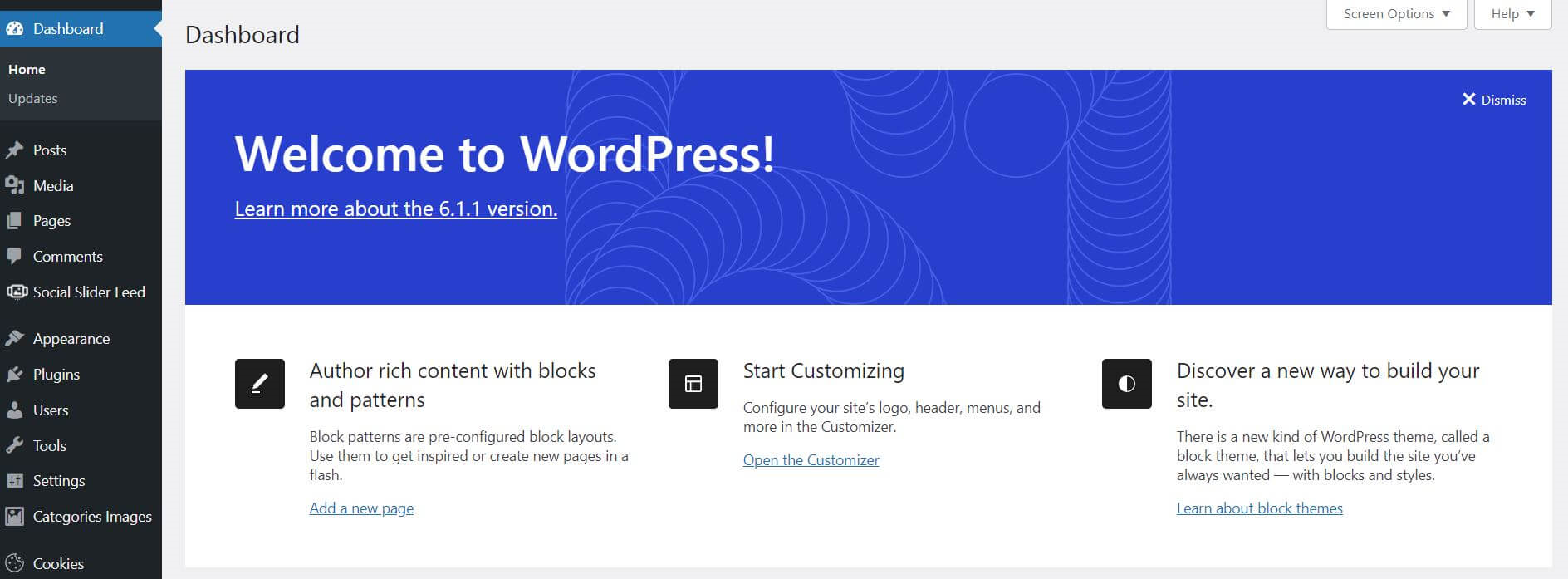
WordPress est un logiciel open source et, avec une part de marché de près de 64%, le système de gestion de contenu (CMS) le plus populaire au monde. Avec WordPress, il est en principe possible de réaliser tous les types de sites web, qu'il s'agisse de blogs, de sites d'entreprise, de boutiques en ligne ou de pages de portfolio personnel.
Un CMS se compose d'un backend et d'un frontend : Dans le backend, tu peux, en tant qu'administrateur (ou utilisateur avec les droits d'accès correspondants), ajouter, gérer et modifier le contenu de ton site web. Toutes les modifications que tu apportes sont visibles sur le front-end, c'est-à-dire sur le site web réel qui s'affiche sur les navigateurs de tes visiteurs.
WordPress est très populaire parce qu'il offre une multitude de thèmes (templates ou modèles), de plugins et de constructeurs de pages qui t'aident à créer ton site WordPress. Avec WordPress, il est donc possible de créer des sites web professionnels de manière simple et rapide, même sans connaissances approfondies en programmation.
Conseil
Si tu souhaites lancer ton propre blog et que tu cherches des conseils, lis aussi notre article Créer un blog WordPress : Parcours les 7 étapes pour atteindre ton objectif.
Comment créer ton propre site WordPress ?
Pour créer ton propre site web avec WordPress, tu as tout d'abord besoin de deux choses :
- Un domaine (par exemple www.meinbusinessistsuper.de)
- Un hébergement web (c'est-à-dire un serveur sur lequel ton site web est stocké et consultable).
Une fois que tu as trouvé un nom de domaine et ton fournisseur d'hébergement de confiance (nous y reviendrons), tu installes WordPress sur son serveur (cela se fait généralement en quelques clics) et tu crées ensuite ton site web.
Tu trouveras ici un aperçu des différentes étapes par lesquelles tu passes généralement et que nous allons examiner plus en détail ci-dessous :
- Trouver un domaine
- Choisir un fournisseur d'hébergement
- WordPress installer
- Définir la structure et la navigation
- Concevoir un site web WordPress
- Installer des plugins
- Créer des pages et du contenu
- Compléter les mentions légales, la protection des données & Co.
Les fournisseurs d'hébergement géré WordPress comme Raidboxes t'aident en te permettant de créer un nouveau site WordPress en quelques clics. Tu n'as alors pas besoin de t'occuper de l'installation manuelle. Cela permet de gagner beaucoup de temps, voir notre article sur les avantages de l'hébergement géré de WordPress.
Étape 1 : trouver un domaine
Le chemin vers ton propre site WordPress commence par le bon nom. Plus précisément, avec un nom de domaine. En effet, ton site web a besoin d'une adresse à laquelle il peut être consulté sur Internet. Lors du choix de ton nom de domaine, tu dois tenir compte de quelques éléments :
- Choisis un nom plutôt court et facile à retenir. Par exemple, si tu crées un site Web pour une entreprise, le nom de l'entreprise est généralement le nom de domaine le plus approprié.
- Veille à ce que ton domaine ait l'extension appropriée. Pour les services locaux, tu peux choisir en toute confiance l'extension de ton pays (pour l'Allemagne, ce serait .de). Si tu es actif au niveau international, le .com pourrait être un meilleur choix.
- Assure-toi que ton nom de domaine ne contient pas de noms de marques protégées. Sinon, tu risques de te faire rappeler à l'ordre assez rapidement.
Étape 2 : choisir un fournisseur d'hébergement
Une fois que tu as décidé de l'adresse à laquelle ton site WordPress doit être accessible, tu as besoin d'un hébergement dans l'étape suivante. Cela signifie que ton site web doit "habiter" quelque part. L'espace web dont tu as besoin pour cela, tu l'achètes de préférence chez un fournisseur d'hébergement professionnel.
Il existe aujourd'hui de nombreux fournisseurs qui se targuent d'héberger WordPress et qui proposent des prix particulièrement bas. Mais tous ne proposent pas un hébergement WordPress professionnel.
Comment trouver le bon fournisseur
Comme chaque projet de site web a des besoins différents, il est difficile de donner une recommandation générale concernant l'hébergement. Nous avons cependant rassemblé quelques conseils et questions qui peuvent t'aider à trouver le bon hébergement WordPress. La première chose à faire est de savoir ce que tu cherches exactement.
Les questions auxquelles tu devrais répondre pour toi sont entre autres
- De combien d 'encadrement et de services as-tu besoin ? Qu'est-ce que tu peux faire toi-même (y compris sur le plan technique) et pour quoi as-tu besoin de l'aide de professionnels ?
- Quel budget peux-tu et souhaites-tu allouer à l'hébergement ?
- Quelle sera la croissance de ton site au fil du temps ? Quand est-ce qu'il sera probablement nécessaire de passer à un tarif plus élevé ?
- Combien de temps veux-tu être lié à un fournisseur en ce qui concerne la durée du contrat? Quelle est l'importance de la flexibilité pour toi ?
- Quelle sera l'ampleur du projet ? De combien de domaines as-tu vraiment besoin ?
- Combien de visiteurs attends-tu sur ton site ? Quelle est la puissance minimale du serveur nécessaire ?
- Quelles sont les caractéristiques de sécurité qui sont importantes pour toi ? Dois-tu par exemple respecter des exigences spécifiques à chaque pays ?
- Combien de temps peux-tu et souhaites-tu investir dans le soin et la maintenance de ton site WordPress ? Quelles sont les caractéristiques que ton hébergement devrait avoir pour gagner du temps ?
En général, ne te focalise pas trop sur le prix. Avec de nombreux hébergeurs qui proposent des prix particulièrement bas, tu dois finalement faire des concessions, par exemple sous la forme de temps d'arrêt élevés, de temps de chargement lents ou d'un service client non optimal.
Assure-toi également de choisir un package d'hébergement qui correspond à tes besoins - et qui, idéalement, est spécialement conçu pour WordPress. Les hébergeurs WordPress spécialisés comme Raidboxes offrent des avantages évidents en termes de performance, de sécurité et de service. Tu devras peut-être dépenser quelques euros de plus, mais tu gagneras beaucoup de temps et tu profiteras d'une équipe d'experts WordPress qui te conseilleront presque 24 heures sur 24.
Conseil
Si tu souhaites approfondir tes connaissances et comparer, nous te recommandons nos articles Trouver un hébergement WordPress : comparaison de 6 types d'hébergement et notre comparatif d'hébergement WordPress.
Étape 3 : Installer WordPress
Le domaine et l'hébergement sont trouvés ? L'étape suivante est l'installation de WordPress. Tu peux le faire manuellement, mais presque tous les hébergeurs proposent aujourd'hui une installation automatique en un clic pour WordPress.
Démarrage facile avec WordPress
L'installation de WordPress ne prend pas beaucoup de temps. Conçois ton site WordPress en un clin d'œil avec Raidboxes et ne t'inquiète pas pour ton hébergement WordPress. Nous nous occupons des sauvegardes, des mises à jour et plus encore - pour toi. Commence dès maintenant gratuitement ou demande conseil à nos experts WordPress.
Installer WordPress avec Raidboxes
Sur Raidboxes , tu démarres facilement l'installation de WordPress en cliquant sur Créer un nouveau Box dans ton compte, puis en donnant un nom d'utilisateur et un mot de passe à ton compte WP-Admin. Un autre clic sur CréerBox lance ensuite l'installation en arrière-plan.

Tu peux commencer gratuitement. Tu crées tout d'abord une démo Box. Toutes les informations que tu saisis dans la première étape peuvent être modifiées ultérieurement. Pour pouvoir utiliser pleinement Box (ton site WordPress) et enregistrer par exemple ton propre domaine, tu dois ensuite l'activer et choisir un tarif.
Ensuite, tu peux enregistrer ton domaine individuel directement depuis ton Raidboxes Dashboard et le relier à ton Box . Tu dois également configurer le certificat SSL inclus et faire passer ton site web en HTTPS. Cela fonctionne également dans les paramètres de ton Box (sous le point SSL dans le menu de gauche) en appuyant simplement sur un bouton. Si tu as besoin d'aide pour chacune de ces étapes, n'hésite pas à contacter notre support.

Installer WordPress manuellement
Tu peux bien sûr installer WordPress toi-même. WordPress est alors téléchargé sur ton serveur via un accès FTP. Cela prend un peu plus de temps, mais c'est aussi possible avec la plupart des hébergeurs.
Si tu décides de configurer WordPress manuellement, tu dois suivre les étapes suivantes :
- Créer une base de données MySQL pour l'installation de WordPress
- Configurer l'accès FTP (par exemple avec FileZilla)
- WordPress sur wordpress.org télécharger gratuitement
- Préparer le fichier WordPress (par exemple, le renommer de wp-config-sample.php en wp-config.php ainsi que saisir tes propres informations comme la base de données, le nom d'utilisateur, le mot de passe, l'adresse du serveur, etc.)
- Télécharger WordPress sur ton serveur via FTP
- Installer WordPress (via une installation en 5 minutes)
Raidboxes Fait le déménagement pour toi
Tout cela est trop compliqué pour toi ? Raidboxes déménage ton site WordPress pour toi en deux jours ouvrables - gratuitement, en toute sécurité et sans engagement. En revanche, si tu souhaites installer WordPress manuellement, consulte ces instructions pour déménager chez nous.
Faire des réglages de base importants
Une fois que tu as installé WordPress avec succès et que tu t'es connecté, il est préférable de procéder directement à quelques réglages de base avant de passer à l'étape suivante de la création de site web.
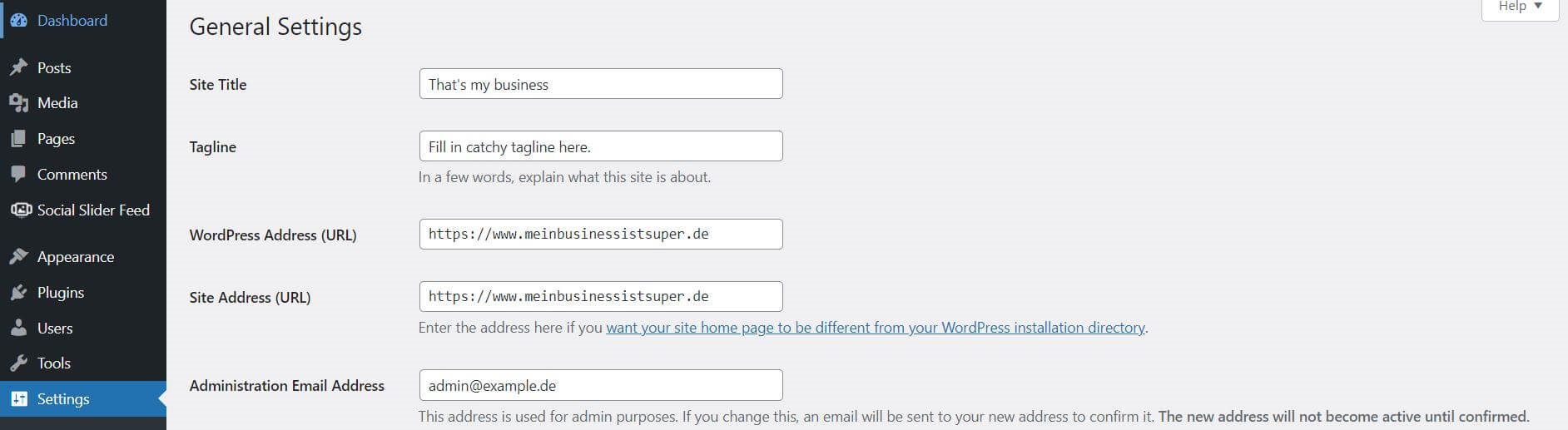
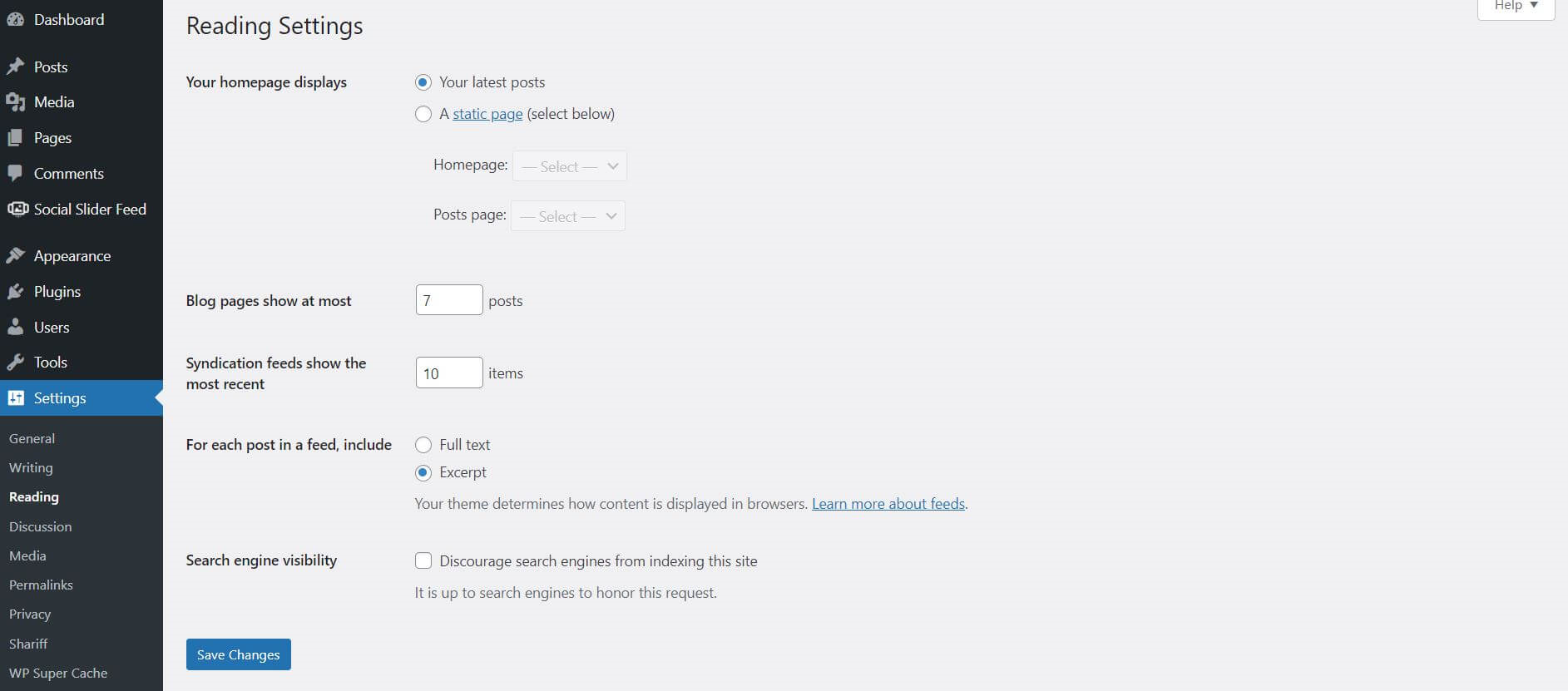
Tu les trouveras dans le menu de WordPress sur le côté gauche sous l'option Paramètres. Trois réglages de base importants en font partie :
- Généralités : saisis ici le titre et le sous-titre de ton site web et vérifie si ton URL est pourvue de https (et non de http). Si ce n'est pas le cas, tu n'as probablement pas encore activé ton certificat SSL.
- Lire : Le point le plus important dans cette section est la visibilité pour les moteurs de recherche. La case ne doit pas être cochée à long terme - sinon ton site web ne pourra pas être trouvé par Google & Co. Tu peux toutefois cocher cette case tant que tu es encore en train de travailler sur ton site web, afin que Google n'indexe pas ton site web alors qu'il est encore en construction. Important : dès que tu as terminé la création de ton site web, tu dois décocher la case.
- Liens permanents : WordPress te donne la possibilité de créer des structures d'URL personnalisées. Nous te recommandons de choisir le paramètre Nom de l'article. Celle-ci est normalement sélectionnée par défaut par WordPress, mais il est préférable que tu la vérifies dans les paramètres → Permaliens.
Étape 4 : Définir la structure et la navigation
Avec l'installation de WordPress, tu as posé la première pierre de ton site web. Avant de passer au design et au contenu, tu dois maintenant réfléchir à la manière dont tu veux construire ton site web. Cela signifie que tu dois établir une structure (grossière) des pages et peut-être même créer les pages les plus importantes sous forme d'espaces réservés (sans contenu).
La structure de ton site web varie bien sûr. Selon le type de site que tu souhaites créer, la structure peut être complètement différente. Les blogs sont structurés différemment des sites d'entreprise ou des portfolios.
Une structure simple pour un site web d'entreprise pourrait par exemple ressembler à ceci :
- Accueil (page d'accueil)
- Prestations (produits, services)
- À propos de nous (par ex. profil de l'entreprise, équipe, emplois/carrière)
- Ressources (par ex. actualités, guide, blog)
- Contact
- Mentions légales
- Protection des données
- Conditions générales d'utilisation
Voici comment créer des pages dans WordPress et créer une navigation
Tu peux créer une nouvelle page dans WordPress en cliquant sur Créer des pages → dans la barre de menu à gauche. Là, il te suffit d'entrer le titre de la page (par exemple Accueil ou Contact) et de cliquer sur le bouton Publier en haut à droite .
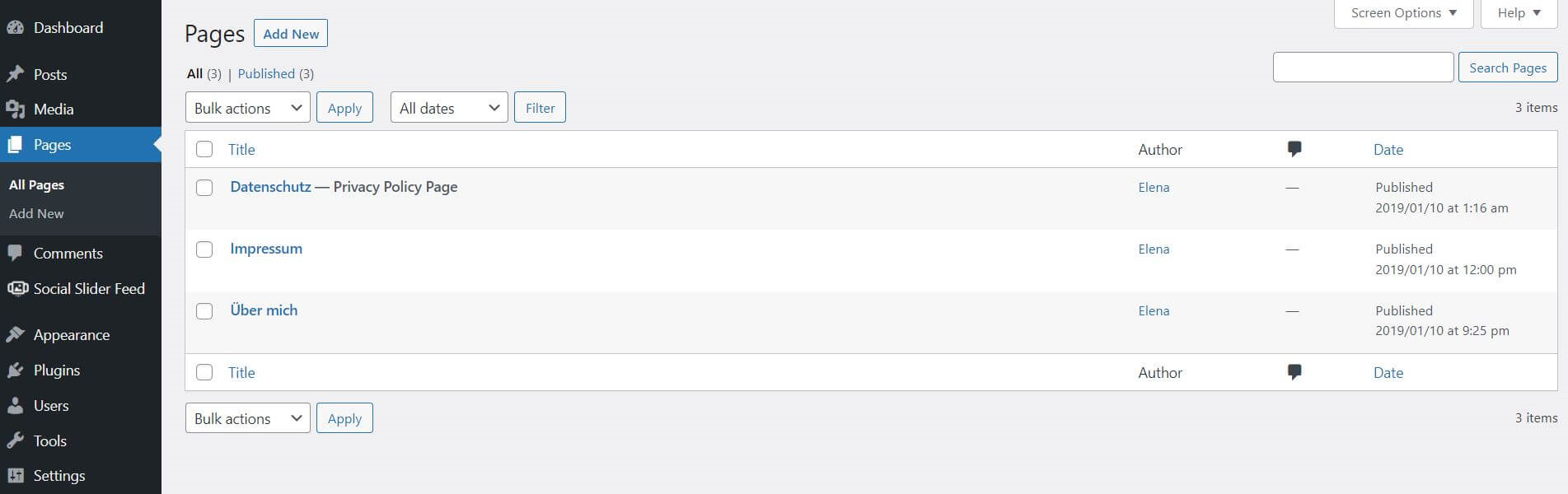
Une fois que toutes les pages ont été créées de cette manière (pour le moment), tu dois t'assurer qu'elles peuvent être trouvées sur ton site web final. Pour cela, tu as besoin d'un menu de navigation. Tu le crées dans le menu WordPress sous Design → Menus, où tu peux facilement ajouter les pages créées au menu par sélection multiple. Si tu supprimes une page du menu, elle n'est pas complètement supprimée, elle disparaît simplement du menu.

La meilleure pratique en matière de design web consiste à créer deux menus de navigation : Les pages importantes (par exemple, Accueil, Services, A propos de nous) se trouvent généralement dans le menu supérieur de ton site Web (en haut de la page), les pages légales obligatoires (par exemple, Mentions légales et Protection des données) peuvent être placées de manière moins visible dans le menu du pied de page (tout en bas du site Web).
Tout dépend de la manière dont tu souhaites organiser ton site web en général, mais aussi de la structure que ton thème WordPress supporte le plus facilement du point de vue du design.
Étape 5 : Concevoir le site WordPress
Une fois que toutes les pages sont créées et que ton menu de navigation est en place, vient la partie amusante : le design de ton site web. C'est ici que tu peux faire preuve de créativité et donner à ton site un look qui correspond parfaitement à toi et à ton entreprise.
WordPress offre d'innombrables possibilités de conception, en fonction de ton budget et de tes connaissances en programmation, par exemple. Les énumérer toutes serait trop long, c'est pourquoi nous nous concentrons pour ce guide sur deux variantes qui se combinent bien entre elles : Thèmes et Page Builder.
Concevoir un site web avec des thèmes
L'option la plus simple pour concevoir ton site web est d'utiliser pleinement l'un des nombreux thèmes prédéfinis proposés par WordPress. En effet, chaque site WordPress a besoin d'un tel thème comme base (nous y reviendrons plus tard).
Les thèmes sont des modèles qui te permettent d'influencer la mise en page et le design de ton site web (c'est-à-dire l'affichage sur le front-end).
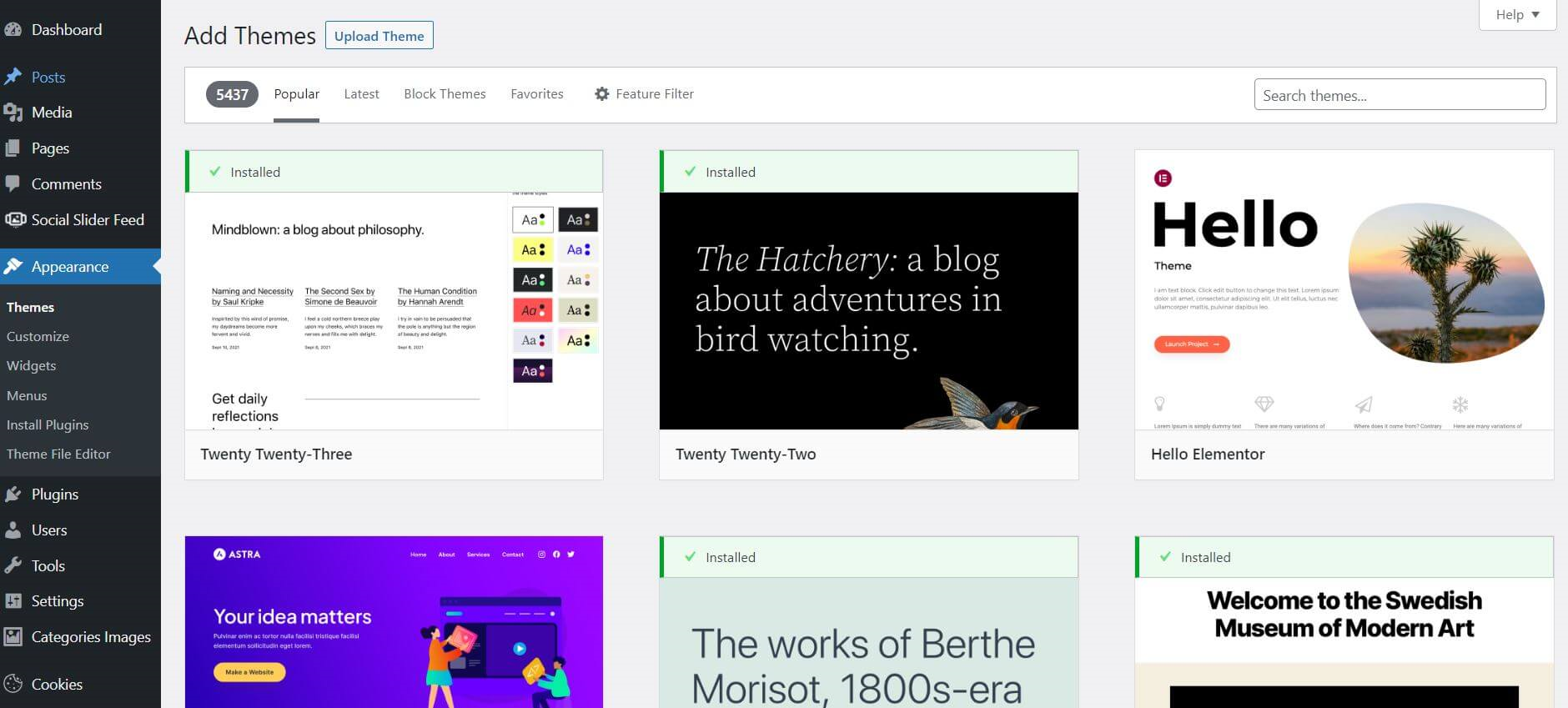
WordPress propose lui-même quelques designs. En cliquant sur Design → Themes dans le menu WordPress à gauche, tu as directement accès à la base de données complète de wordpress.org - un bon premier point de départ pour trouver de nouveaux modèles de design et les installer directement. Les thèmes qui y sont répertoriés peuvent être filtrés par exemple en fonction de leurs fonctions ou de leurs couleurs, ou tu peux rechercher directement un thème spécifique. Pour avoir une idée de ce à quoi le thème ressemblera sur ton site, il est toujours possible d'en avoir un aperçu.
De plus, il existe sur le marché d'innombrables autres thèmes proposés par d'autres fournisseurs comme Elegant Themes ou Themeforest. Ces derniers proposent surtout des thèmes dits premium qui offrent des fonctionnalités avancées pour une somme modique ou (parfois) plus importante.
Trouvez le bon Theme
Tu ne sais pas par où commencer pour trouver un thème ? Pas de problème ! Nous avons déjà rassemblé pour toi les 15 meilleurs thèmes WordPress 2023 ainsi que les meilleurs thèmes WordPress gratuits.
Une fois que tu as trouvé un thème qui te plaît dans WordPress, tu peux l'ajouter directement à ton site en cliquant sur Installer. Une fois que tu as activé le thème, tu trouveras sous Design → Customizer les différents réglages qu'il offre en matière de design. La plupart des options de personnalisation sont disponibles ici :
- Informations sur le site web (par exemple, logo, icône du site web, favicon)
- Mise en page (par ex. conteneurs, en-têtes, pieds de page, barres latérales)
- Typographie (par exemple, polices de caractères, tailles des caractères)
- Couleurs (par exemple, couleurs de fond)
- Menus (par ex. pages, messages, liens)
- Widgets (par ex. slider, calendrier, commentaires)
Pour les petites modifications du design (par exemple des boutons d'une autre couleur), il est également possible d'ajouter tes propres codes sous l'option CSS supplémentaire. Mais tu ne devrais t'aventurer dans tes propres codes que si tu sais ce que tu fais - et comment corriger les erreurs éventuelles si l'intervention ne se déroule pas comme prévu.
Conseil de pro
Si tu souhaites créer un site web rapide, stable et performant, il est préférable de miser sur un thème léger et d'éviter les thèmes polyvalents (par ex. Avada). Ceux-ci sont certes assez bon marché, mais ils sont souvent inutilement surchargés et lents en raison de leurs nombreuses fonctionnalités. Les thèmes légers (par exemple Astra ou Ocean) offrent certes moins de fonctions, mais ils sont plus flexibles et bien plus performants.
Utiliser Page Builder pour le design
Tu as encore plus de liberté dans la conception de ton site WordPress si tu ne conçois que les bases absolues (en-tête et pied de page) via les paramètres de ton thème et si tu conçois librement tout ce qui se trouve entre les deux avec ce que l'on appelle un constructeur de page comme Divi ou Elementor.
L'avantage ? Les plug-ins Page Builder comme Elementor te proposent un système qui te permet de concevoir ton site web selon tes souhaits, sans limites. Pour cela, ils mettent à disposition différents éléments de design, appelés widgets. Tu peux ensuite les glisser-déposer à l'endroit exact de tes pages où tu les préfères.
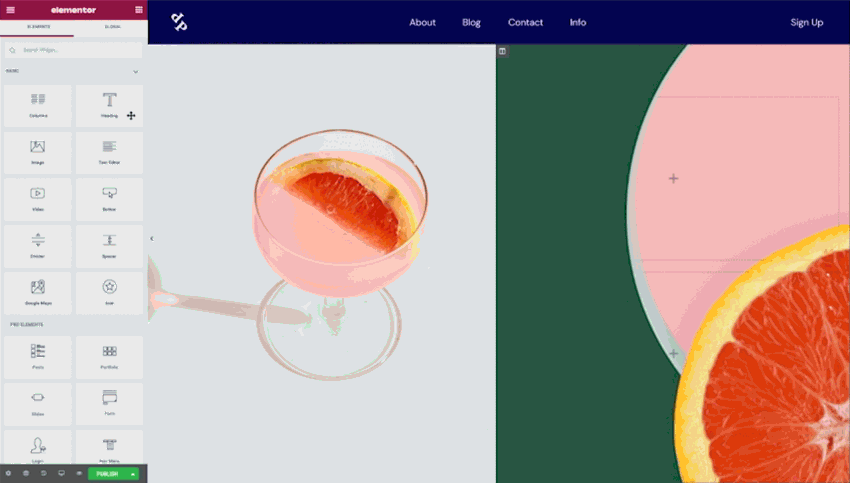
Si tu veux savoir plus précisément comment cela fonctionne et quel est le constructeur de pages qui te convient le mieux, tu devrais jeter un coup d'œil plus approfondi à notre magazine. Tu y trouveras entre autres un Guide complet pour Elementor et d'autres articles passionnants sur le sujet, par exemple :
- Comparaison des 16 constructeurs de pages les plus populaires sur WordPress
- Constructeur de pages WordPress : Les principales fonctionnalités et les meilleurs plugins
- Constructeur de pages : Malédiction ou bénédiction pour le monde WordPress ?
Étape 6 : Installer les plugins
Si tu as opté pour un constructeur de pages lors de la conception, tu as déjà pénétré dans le monde des plug-ins à l'étape précédente. De plus, il existe d'autres plugins qui peuvent être utiles pour ton site WordPress. Lesquels dépendent bien sûr fortement de la manière dont tu construis ton site.
Dans l'ensemble, les plugins WordPress servent à étendre ou à modifier les fonctions de WordPress. La plupart des plug-ins sont plutôt des "nice-to-haves", dont tu n'as pas forcément besoin. Mais il y en a quelques-uns qui sont plus ou moins obligatoires si tu veux tirer le maximum de ton site.
Quelques plugins très connus et bons que nous pouvons généralement recommander sont
- WPML (pour le multilinguisme)
- Advanced Custom Fields (pour les fonctions avancées en mode éditeur)
- RankMath (pour le SEO)
- Gravity Forms (pour les formulaires, par exemple contact ou newsletter)
Les plugins s'installent dans WordPress de la même manière que les thèmes : sous l'option Plugins dans la barre latérale gauche de ton backend WordPress, tu trouveras tes plugins déjà installés ainsi que l'accès à la base de données officielle (sous-option Installer), dans laquelle tu peux naviguer ou rechercher des extensions individuelles de manière ciblée.
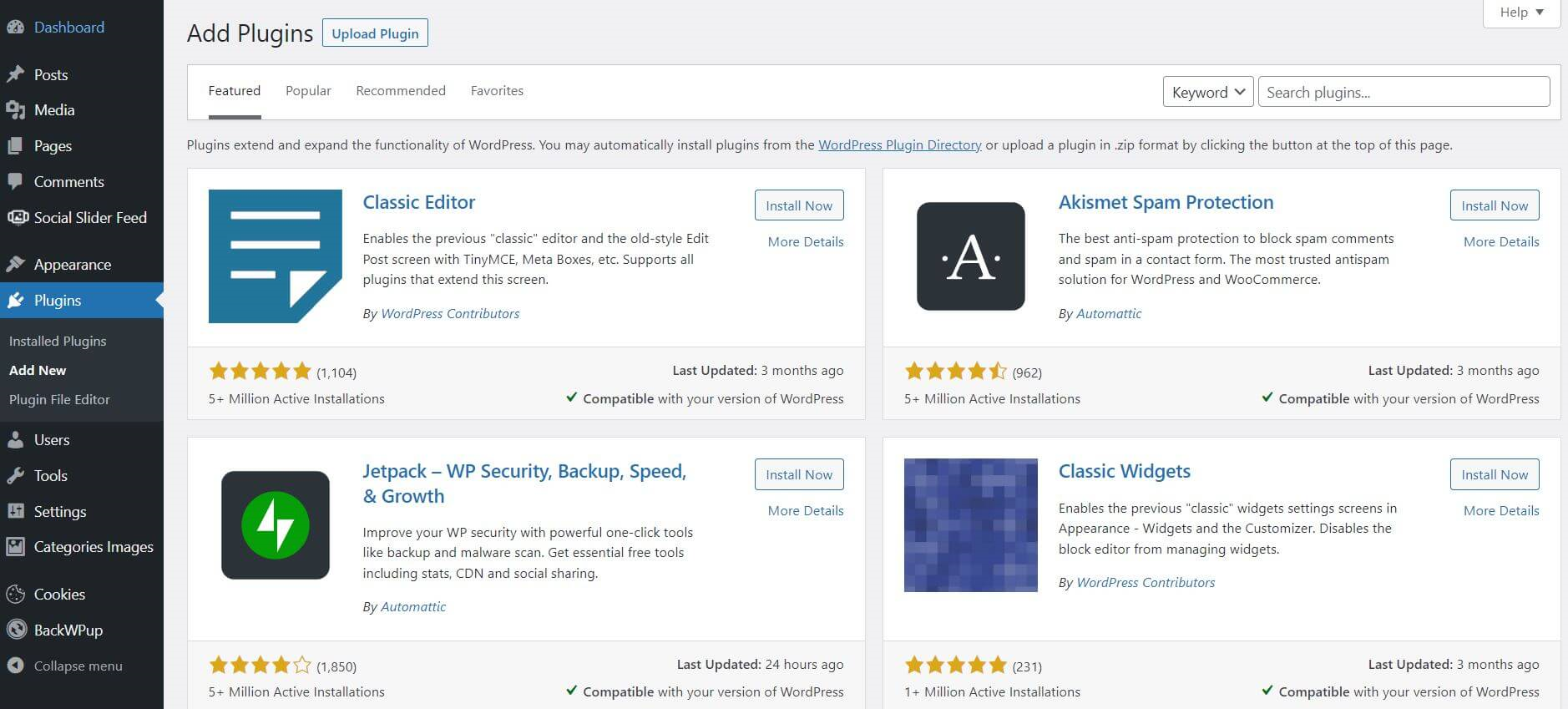
Tu trouveras d'autres recommandations de plugins sur des thèmes concrets ainsi que des comparaisons dans notre magazine, par exemple dans ces articles :
- Les 5 meilleurs plugins WordPress pour la retouche d'images
- Yoast vs Rank Math : comparatif des plugins de SEO pour WordPress
- 8 populaires WordPress Slider Plugins en comparaison
- Plugins UX WordPress : améliore l'utilisabilité de ton site web
Étape 7 : créer des pages et du contenu
Une fois que tu es arrivé ici, tu es déjà presque devant ton site web. En fait, il ne te reste plus qu'à donner vie à la structure que tu as construite jusqu'à présent - et ce, avec des contenus passionnants, idéalement optimisés pour les moteurs de recherche.
La manière dont tu remplis tes pages prédéfinies avec du contenu dépend de l'approche que tu as choisie pour la conception ou la construction de ton site WordPress.
- Si tu t'appuies entièrement sur un thème préfabriqué, il existe dans la plupart des cas un système de construction(propre) via lequel tu peux éditer tes pages. WordPress lui-même fournit avec le Gutenberg Éditeur est un système standard très flexible qui te permet de créer des contenus dans différents blocs (par exemple texte, vidéo, images) et de les organiser sur la page.
- Si tu as choisi un constructeur de pages pour le design, tu es encore plus libre pour le contenu. La plupart du temps, le contenu de ton site web peut être créé de manière relativement flexible et selon tes goûts personnels.

Étape 8 : ajouter les mentions légales, la protection des données & Co.
Enfin, en tant que propriétaire de site web, tu ne dois pas oublier de mettre en œuvre le règlement général sur la protection des données (RGPD). Cette section ne peut en aucun cas remplacer un conseil juridique. Elle ne vise qu'à te donner un bref aperçu et à te faire comprendre ce qui doit être formellement inclus dans un site WordPress juridiquement sûr.
Avant de publier ton site web, fais-le impérativement vérifier par un cabinet spécialisé en droit en ligne approprié ou utilise des services comme celui du cabinet de droit informatique ou de getLaw.
Dans cette liste de contrôle, tu trouveras donc les points les plus importants auxquels tu dois au moins penser d'un point de vue juridique :
- Ton site web a besoin de mentions légales accessibles de n'importe où sur ton site web.
- Tu dois signer un contrat RGPD avec ton hébergeur.
- Ton site doit disposer d'une page de protection des données rédigée dans un langage compréhensible et également cliquable depuis toutes les pages et sous-pages.
- Si tu utilises des cookies, ceux-ci ne peuvent être installés qu'avec l'accord des visiteurs:trices. Tu as besoin d'une bannière de cookie avec l'option de refuser les cookies non nécessaires.
- Ton site web doit être crypté par SSL doit être en ligne.
- Pour les formulaires de contact ou les fonctions de commentaires, il doit y avoir une case à cocherRGPD pour le consentement comme champ obligatoire.
- Les polices Google doivent absolument être intégrées localement.
Tu trouveras des informations plus détaillées sur l'utilisation de WordPress en conformité avec RGPD dans notre article RGPD & WordPress : mesures techniques à mettre en œuvre dès maintenant.
Site web WordPress créé - et ensuite ?
Après la création, c'est avant la maintenance. Une fois que ton site web est rempli et en ligne, il y a quelques questions de gestion dont tu dois t'occuper non pas une seule fois, mais en permanence. Nous voulons au moins les aborder brièvement ici, afin que tu n'oublies rien :
- La sécurité de ton site WordPress doit être assurée dès le début. Les plugins de sécurité correspondants peuvent t'aider. Tu dois également t'assurer que ton fournisseur d'hébergement offre une protection complète côté serveur.
- Améliorer les performances devrait également figurer régulièrement sur ta liste de choses à faire. Ici aussi, tu gagnes déjà beaucoup avec un hébergement WordPress conçu pour des temps de chargement rapides. Tu dois également nettoyer régulièrement ta base de données WordPress et garder ton site web aussi propre et léger que possible. Consulte également notre livre électronique WordPress.
- Sans optimisation pour les moteurs de recherche (SEO), ton site web n'a pratiquement aucune chance d'être trouvé par les lecteurs intéressés. C'est pourquoi il est préférable de t'informer en permanence sur ce qui est important pour être bien classé dans Google & Co. et d'adapter ton contenu en conséquence. Consulte notre guide sur l'audit SEO.
- Il est préférable que tu t'occupes de la maintenance de WordPress tous les mois. La mise à jour de WordPress Core et des plugins actifs est essentielle.
"*" indique les champs requis
Foire aux questions
Combien coûte un site web avec WordPress ?
Il est impossible de dire de manière générale combien coûte un site WordPress. Le prix dépend en grande partie du type d'hébergement que tu choisis, du thème que tu choisis et des fonctions que ton site doit avoir. Ou si tu dois employer une agence WordPress ou des développeurs qui se chargeront de certaines tâches pour toi.
Puis-je créer un site web WordPress sans connaissances en programmation ?
Oui, il est possible de créer un site web d'aspect professionnel avec WordPress, même sans connaissances en programmation. Les thèmes ou les constructeurs de pages offrent des possibilités intuitives et flexibles. Cependant, en fonction de la taille du site, tu atteindras un jour tes limites. Il faut alors envisager de demander de l'aide à des experts et de développer le site WordPress de manière individuelle.
De quoi a-t-on besoin pour créer un site web WordPress ?
La base de ton propre site WordPress est (1) un domaine, (2) un fournisseur d'hébergement approprié sur le serveur duquel tu (3) installes WordPress et gères ton site.
Tes questions sur les sites WordPress
Tu as des questions sur les sites WordPress ? N'hésite pas à utiliser la fonction de commentaire. Tu veux être informé(e) des autres articles sur WordPress et l'hébergement ? Alors suis-nous sur LinkedInFacebook, Twitter ou via notre newsletter.
